이 문서에서는 Apple로 로그인을 인증 공급자로 사용하도록 Azure App Service 또는 Azure Functions를 구성하는 방법을 보여 줍니다.
이 문서의 절차를 완료하려면 Apple 개발자 프로그램에 등록되어 있어야 합니다. Apple 개발자 프로그램에 등록하려면 developer.apple.com/programs/enroll로 이동합니다.
주의
Apple로 로그인을 사용하도록 설정하면 Azure Portal, Azure CLI, Azure PowerShell과 같은 일부 클라이언트를 통한 애플리케이션의 App Service 인증/권한 부여 기능의 관리가 사용되지 않습니다. 미리 보기 기간에는 이 기능에 필요한 새 API 표면이 일부 관리 환경에서 고려되지 않습니다.
Apple 개발자 포털에서 애플리케이션 만들기
Apple 개발자 포털에서 앱 ID와 서비스 ID를 만들어야 합니다.
- Apple 개발자 포털에서 인증서, 식별자 및 프로필로 이동합니다.
- 식별자 탭에서 (+) 단추를 선택합니다.
-
새 식별자 등록 페이지에서 앱 ID를 선택하고 계속을 선택합니다. (앱 ID에는 하나 이상의 서비스 ID가 포함됩니다.)

-
앱 ID 등록 페이지에서 설명과 번들 ID를 제공하고 기능 목록에서 Apple로 로그인을 선택합니다. 그런 다음, 계속을 선택합니다. 이 단계에서 앱 ID 접두사(팀 ID)를 기록해 둡니다. 나중에 필요할 것입니다.
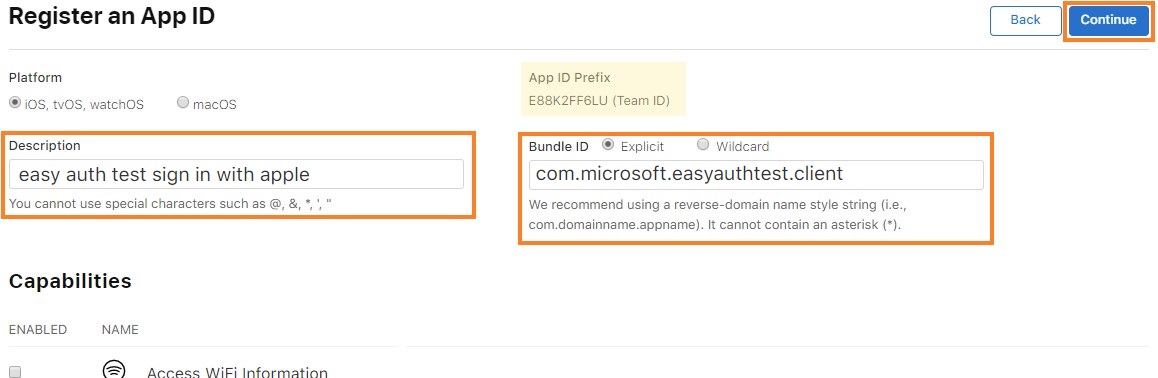
- 앱 등록 정보를 검토하고 등록을 선택합니다.
- 다시 식별자 탭에서 (+) 단추를 선택합니다.
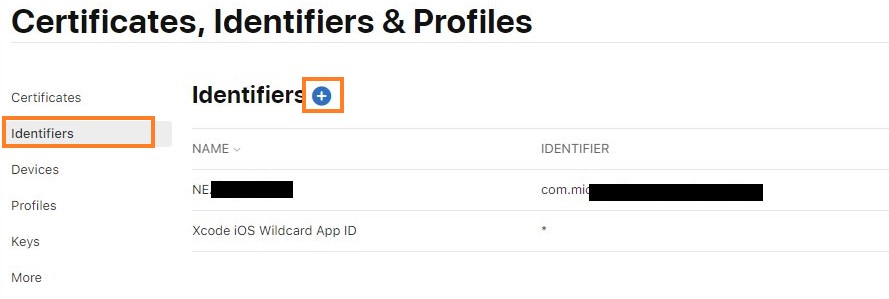
-
새 식별자 등록 페이지에서 서비스 ID를 선택하고 계속을 선택합니다.

-
서비스 ID 등록 페이지에서 설명과 식별자를 제공합니다. 설명은 동의 화면에서 사용자에게 표시되는 내용입니다. 식별자는 App Service를 사용하여 Apple 공급자를 구성하는 데 사용되는 클라이언트 ID가 됩니다. 그런 다음, 구성을 선택합니다.
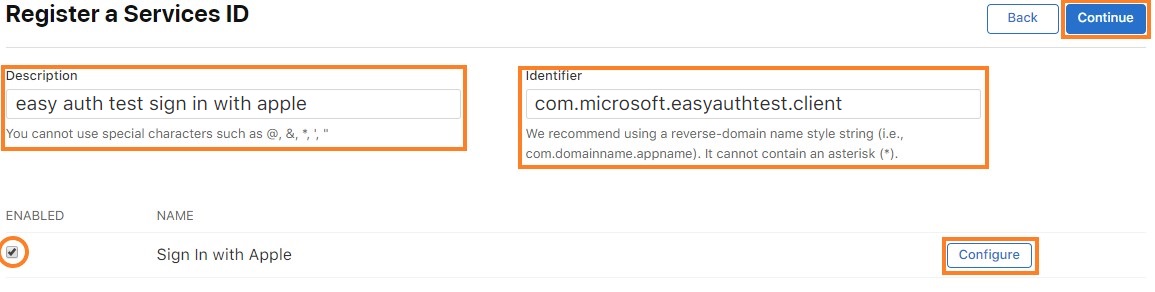
- 팝업 창에서 기본 앱 ID를 앞에서 생성한 앱 ID로 설정합니다. 도메인 섹션에서 애플리케이션의 도메인을 지정합니다. 반환 URL의 경우
<app-url>/.auth/login/apple/callbackURL을 사용합니다. 예:https://contoso.azurewebsites.net/.auth/login/apple/callback. 그런 다음, 추가와 저장을 선택합니다.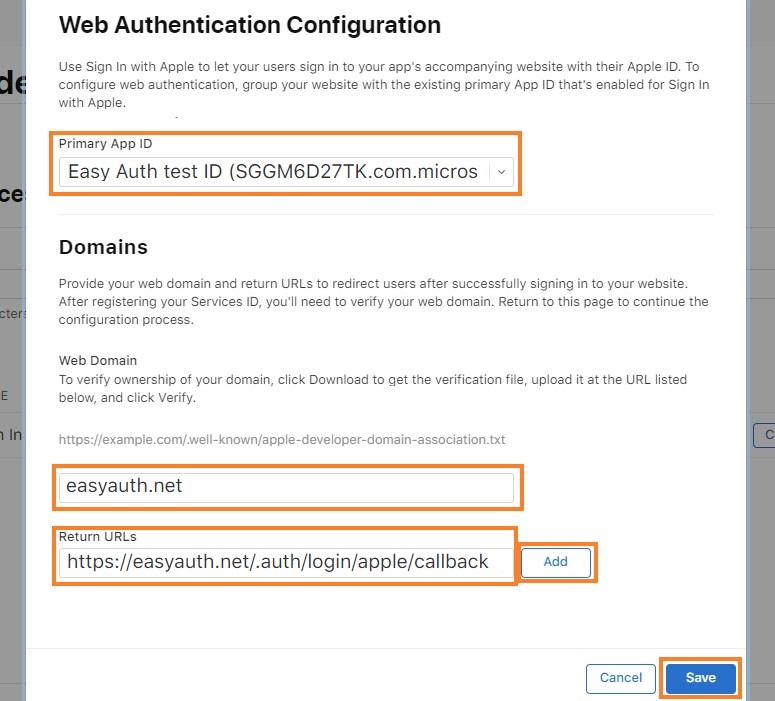
- 서비스 등록 정보를 검토하고 저장을 선택합니다.
클라이언트 암호 생성
Apple에서는 애플리케이션 개발자가 JWT 토큰을 클라이언트 암호 값으로 만들고 서명해야 합니다. 이 암호를 생성하려면 먼저 Apple 개발자 포털에서 타원 곡선 프라이빗 키를 생성하고 다운로드합니다. 그런 다음, 해당 키를 사용하여 특정 페이로드로 JWT를 서명합니다.
프라이빗 키 만들기와 다운로드
- Apple 개발자 포털의 키 탭에서 키 만들기를 선택하거나 (+) 단추를 선택합니다.
- 새 키 등록 페이지에서 키 이름을 지정하고 Applefh 로그인 옆의 확인란을 선택한 후 구성을 선택합니다.
- 키 구성 페이지에서 이전에 만든 기본 앱 ID에 키를 연결하고 저장을 선택합니다.
- 정보를 확인하고 계속을 선택한 다음 정보를 검토하고 등록을 선택하여 키 만들기를 완료합니다.
-
키 다운로드 페이지에서 키를 다운로드합니다.
.p8(PKCS#8) 파일로 다운로드됩니다. - 파일 콘텐츠를 사용하여 클라이언트 암호 JWT에 서명합니다.
클라이언트 암호 JWT 구조
Apple에서는 base64 인코딩된 JWT 토큰을 클라이언트 암호로 요구합니다. 디코딩된 JWT 토큰의 페이로드는 다음 예제와 같이 구성되어야 합니다.
{
"alg": "ES256",
"kid": "URKEYID001",
}.{
"sub": "com.yourcompany.app1",
"nbf": 1560203207,
"exp": 1560289607,
"iss": "ABC123DEFG",
"aud": "https://appleid.apple.com"
}.[Signature]
- sub: Apple 클라이언트 ID(서비스 ID이기도 함)
- iss: Apple 개발자 팀 ID
- aud: Apple에서 토큰을 수신하므로 사용자는 Apple입니다.
- exp: nbf 후 6개월 이내
위의 페이로드의 base64로 인코딩된 버전은 다음과 같습니다. eyJhbGciOiJFUzI1NiIsImtpZCI6IlVSS0VZSUQwMDEifQ.eyJzdWIiOiJjb20ueW91cmNvbXBhbnkuYXBwMSIsIm5iZiI6MTU2MDIwMzIwNywiZXhwIjoxNTYwMjg5NjA3LCJpc3MiOiJBQkMxMjNERUZHIiwiYXVkIjoiaHR0cHM6Ly9hcHBsZWlkLmFwcGxlLmNvbSJ9.ABSXELWuTbgqfrIUz7bLi6nXvkXAz5O8vt0jB2dSHTQTib1x1DSP4__4UrlKI-pdzNg1sgeocolPNTmDKazO8-BHAZCsdeeTNlgFEzBytIpMKFfVEQbEtGRkam5IeclUK7S9oOva4EK4jV4VmgDrr-LGWWO3TaAxAvy3_ZoKohvFFkVG
참고: Apple은 생성(또는 nbf) 날짜 이후 6개월 이상 만료 날짜가 있는 클라이언트 암호 JWT를 허용하지 않습니다. 즉, 최소 6개월마다 클라이언트 암호를 회전해야 합니다.
토큰 생성과 유효성 검사에 대한 자세한 내용은 Apple 개발자 설명서에서 확인할 수 있습니다.
클라이언트 암호 JWT 서명
.p8이전에 다운로드한 파일을 사용하여 클라이언트 암호 JWT에 서명합니다. 이 파일은 PEM 형식의 프라이빗 서명 키를 포함하는 PCKS#8 파일입니다. JWT를 만들고 서명할 수 있는 많은 라이브러리가 있습니다.
JWT 토큰을 만들고 서명하기 위해 온라인에서 사용할 수 있는 다양한 종류의 오픈 소스 라이브러리가 있습니다. JWT 토큰 생성에 관한 자세한 내용은 JWT(JSON Web Token)를 참조하세요. 예를 들어 클라이언트 암호를 생성하는 한 가지 방법은 Microsoft.IdentityModel.Tokens NuGet 패키지를 가져와 아래와 같이 약간의 C# 코드를 실행하는 것입니다.
using Microsoft.IdentityModel.Tokens;
public static string GetAppleClientSecret(string teamId, string clientId, string keyId, string p8key)
{
string audience = "https://appleid.apple.com";
string issuer = teamId;
string subject = clientId;
string kid = keyId;
IList<Claim> claims = new List<Claim> {
new Claim ("sub", subject)
};
CngKey cngKey = CngKey.Import(Convert.FromBase64String(p8key), CngKeyBlobFormat.Pkcs8PrivateBlob);
SigningCredentials signingCred = new SigningCredentials(
new ECDsaSecurityKey(new ECDsaCng(cngKey)),
SecurityAlgorithms.EcdsaSha256
);
JwtSecurityToken token = new JwtSecurityToken(
issuer,
audience,
claims,
DateTime.Now,
DateTime.Now.AddDays(180),
signingCred
);
token.Header.Add("kid", kid);
token.Header.Remove("typ");
JwtSecurityTokenHandler tokenHandler = new JwtSecurityTokenHandler();
return tokenHandler.WriteToken(token);
}
- teamId: Apple 개발자 팀 ID
- clientId: Apple 클라이언트 ID(서비스 ID이기도 함)
-
p8key: PEM 서식 키- 텍스트 편집기에서
.p8파일을 열고-----BEGIN PRIVATE KEY----------END PRIVATE KEY-----사이의 모든 항목을 줄 바꿈 없이 복사하여 키를 가져올 수 있습니다. - keyId: 다운로드한 키의 ID
반환된 이 토큰은 Apple 공급자를 구성하는 데 사용할 클라이언트 암호 값입니다.
Important
클라이언트 암호는 중요한 보안 자격 증명입니다. 다른 사람과 이 암호를 공유하거나 클라이언트 애플리케이션 내에 배포하지 마세요.
선택한 설정 이름을 사용하여 클라이언트 암호를 앱의 애플리케이션 설정으로 추가합니다. 나중을 위해 해당 이름을 적어둡니다.
애플리케이션에 공급자 정보 추가
참고 항목
필요한 구성은 새 API 형식으로, 현재 파일 기반 구성(미리 보기)에서만 지원됩니다. 이러한 파일을 사용하여 아래 단계를 수행해야 합니다.
이 섹션에서는 새 IDP를 포함하도록 구성을 업데이트하는 과정을 안내합니다. 예제 구성은 다음과 같습니다.
개체가 없는 경우
identityProviders개체 내에apple개체를 추가합니다.해당 키 내의
registration개체에 개체를 할당하고 선택적으로login개체에도 개체를 할당합니다."apple" : { "registration" : { "clientId": "<client ID>", "clientSecretSettingName": "APP_SETTING_CONTAINING_APPLE_CLIENT_SECRET" }, "login": { "scopes": [] } }a.
registration개체 내에서clientId를 수집한 클라이언트 ID에 설정합니다.b.
registration개체 내에서clientSecretSettingName을 클라이언트 암호를 저장한 애플리케이션 설정의 이름으로 설정합니다.c.
login개체 내에서 Apple로 인증할 때 사용되는 범위 목록(예: “이름”과 “메일”)을 포함하도록scopes배열을 설정할 수도 있습니다. 범위가 구성되면 사용자가 처음으로 로그인할 때 동의 화면에서 명시적으로 요청됩니다.
이 구성을 설정했으면 앱에서 Apple 공급자를 인증에 사용할 준비가 된 것입니다.
전체 구성은 다음 예제와 같이 보일 것입니다. (여기서 APPLE_GENERATED_CLIENT_SECRET 설정은 생성된 JWT를 포함하는 애플리케이션 설정을 가리킵니다.)
{
"platform": {
"enabled": true
},
"globalValidation": {
"redirectToProvider": "apple",
"unauthenticatedClientAction": "RedirectToLoginPage"
},
"identityProviders": {
"apple": {
"registration": {
"clientId": "com.contoso.example.client",
"clientSecretSettingName": "APPLE_GENERATED_CLIENT_SECRET"
},
"login": {
"scopes": []
}
}
},
"login": {
"tokenStore": {
"enabled": true
}
}
}